иПхоне се не синхронизује са иТунес: основни узрок проблема
Сви Аппле корисници су упознати са иТунес програмом и редовно га користе. У већини случајева, овај медијски процесор се користи за синхронизацију Аппле уређаја. Данас ћемо детаљније погледати проблем када се иПхоне, иПад или иПод не синхронизују са иТунес-ом.
Разлози због којих се Аппле уређај не синхронизује са иТунес-ом може бити довољно. Трудићемо се да свеобухватно анализирамо ово питање, додирујући највероватније узроке проблема.
Имајте у виду да ако током процеса синхронизације на иТунес екрану видите грешку са одређеним кодом, препоручујемо вам да пратите везу испод - сасвим је могуће да је ваша грешка већ била растављена на нашој веб локацији, што значи да можете брзо ријешити проблеме са синхронизацијом користећи горе наведене препоруке.
Прочитајте такође: Популарне грешке у програму иТунес
Садржај
Зашто се иПхоне, иПад или иПод не синхронизују са иТунес-ом?
Узрок 1: Квар уређаја
Пре свега, суочени с проблемом синхронизације иТунес-а и гаџета, вреди размислити о могућем отказу система који се може поправити нормалним рестартом.
Поново покрените рачунар у нормалном режиму, а на иПхоне-у притисните дугме за напајање све док се на екрану не појави прозор приказан на екрану, након чега ћете морати направити свајп десно према ставку "Искључи" .
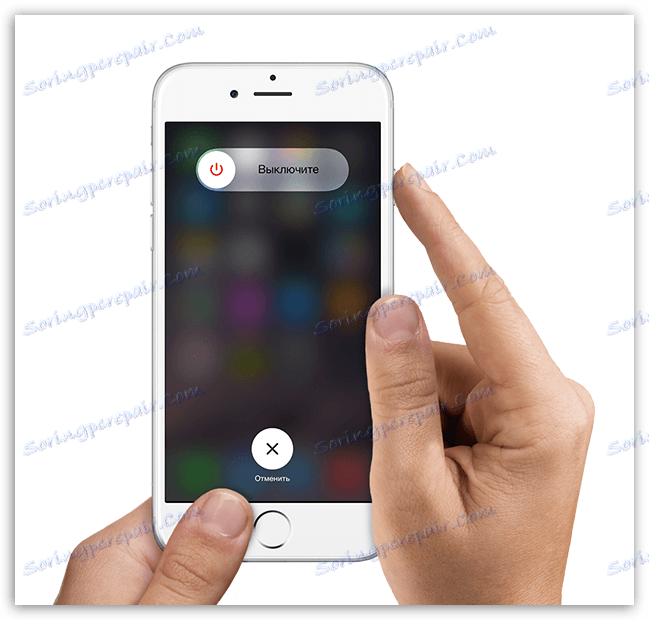
Након што је уређај потпуно укључен, покрените га, сачекајте док се не учита у потпуности, а затим покушајте поново да се синхронизујете.
Разлог 2: застарела верзија иТунес-а
Ако мислите да када инсталирате иТунес на ваш рачунар, неће бити потребно ажурирати, онда сте грешни. Застарела верзија иТунес је други најпопуларнији разлог због којих не можете да синхронизујете иПхоне иТунес.
Све што треба да урадите је да проверите иТунес за ажурирања. Ако су откривене доступне исправке, морате их инсталирати, а затим поново покренути рачунар.
Прочитајте такође: Како ажурирати иТунес на рачунару
Узрок 3: иТунес се срушио
Не треба искључити тренутак када се на рачунару могло појавити озбиљан квар, због чега је иТунес програм почео погрешно радити.
Да бисте решили проблем у овом случају, потребно је да деинсталирате иТунес, али то радите потпуно: уклоните не само сам програм, већ и друге Аппле производе инсталиране на рачунару.
Прочитајте такође: Како у потпуности деинсталирати иТунес са вашег рачунара
Након што деинсталирате иТунес, поново покрените рачунар, а затим преузмите иТунес дистрибуцију са званичног сајта за програмер и инсталирајте га на рачунар.
Разлог 4: Ауторизација није успела
Ако дугме за синхронизацију уопће није доступно за вас, на примјер, сива је, можете покушати поново ауторизирати рачунар на којем се користи иТунес.
Да бисте то урадили, кликните на картицу "Рачун" у врху области иТунес-а, а затим идите на "Ауторизација" - "Деаутхоризирајте овај рачунар" .
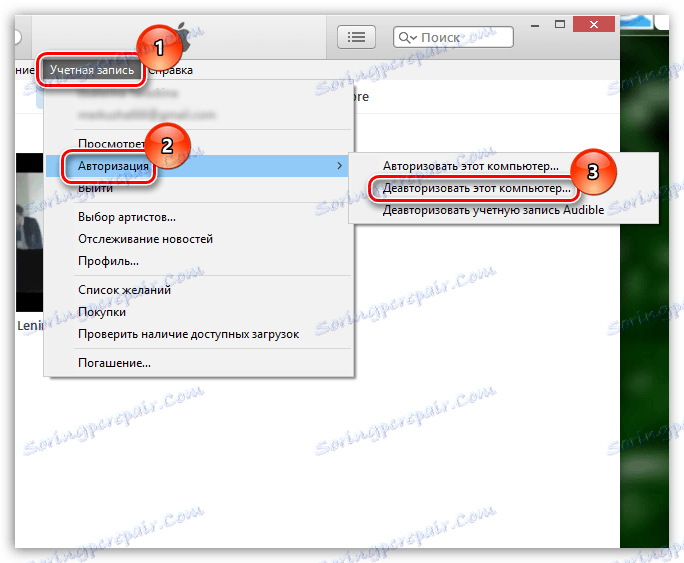
Након извршења ове процедуре, можете поново овластити рачунар. Да бисте то урадили, идите на ставку менија "Рачун" - "Ауторизација" - "Овластите овај рачунар" .
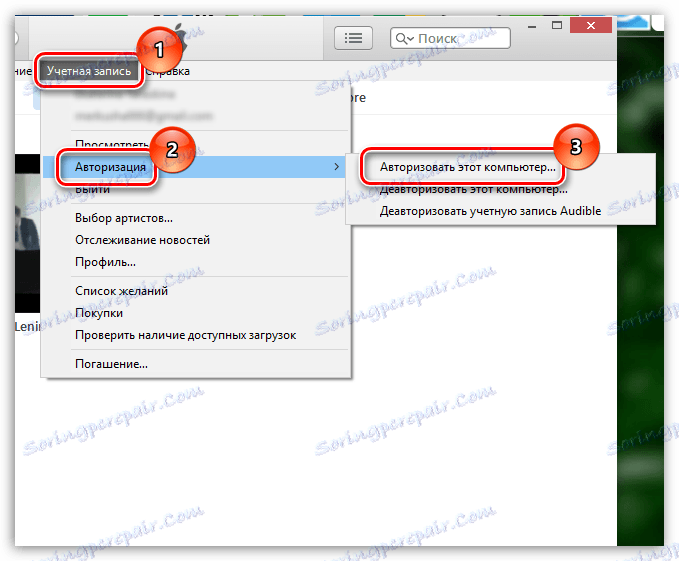
У прозору који се отвори, унесите лозинку са вашег Аппле ИД-а. Ако унесете лозинку исправно, систем ће вас обавестити о успјешној ауторизацији рачунара, након чега вреди поновити покушај синхронизације уређаја.
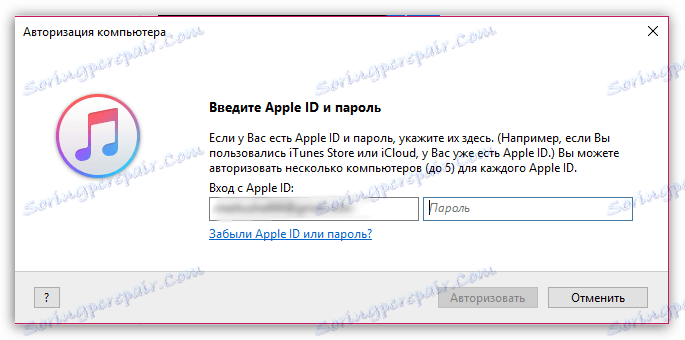
Узрок 5: Проблем УСБ кабл
Ако покушавате да се синхронизујете повезивањем уређаја на рачунар путем УСБ кабла, вреди сумњати да ова веза не ради.
Користећи неоригинални кабл, не би требало чак ни изненађити да не можете да се синхронизујете - апарати Аппле-а су веома осетљиви у вези са овим, у вези са којим се многи неоригинални каблови једноставно не примећују помоћу уређаја, најбоље вам омогућава пуњење батерије.
Ако користите оригинални кабл, пажљиво га прегледајте за било коју врсту оштећења, било на целој дужини жице или на самом конектору. Ако сумњате да је проблем узрокован неисправним каблом, боље је заменити га, на пример, позајмљујући цео кабл другом кориснику аппле уређаја.
Узрок 6: УСБ прикључак не ради исправно
Иако се сличан разлог за проблем ријетко јавља, нећете вриједити ништа ако једноставно повежете кабл на други УСБ порт на рачунару.
На пример, ако користите десктоп рачунар, повежите кабл на порт на задњој страни системске јединице. Такође, уређај мора бити директно повезан са рачунаром, без коришћења посредника, на пример, УСБ чворишта или портова уграђених у тастатуру.
Узрок 7: Озбиљна квар у раду уређаја Аппле
И, на крају, ако вам је тешко решити проблем синхронизације уређаја са рачунаром, покушајте да ресетујете гаџет.
Да бисте то урадили, отворите апликацију Подешавања, а затим идите на одељак "Основни" .
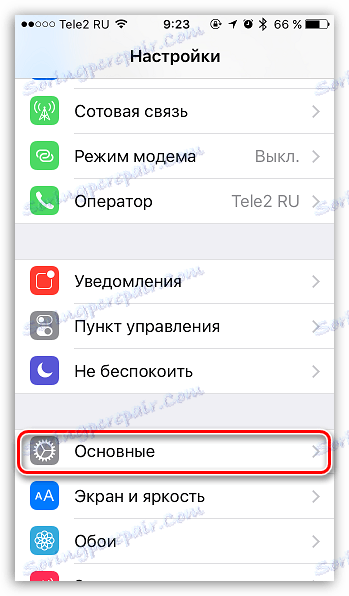
Идите доле на саму дну странице и отворите одељак "Ресет" .
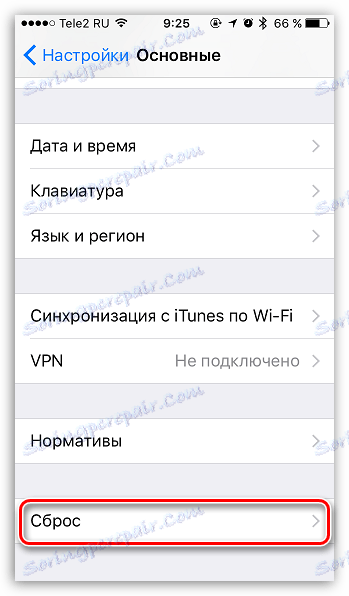
Изаберите "Поништи сва подешавања" , а затим потврдите почетак процедуре. Ако се ситуација није променила након што је ресет завршен, можете покушати одабрати ставку "Ерасе цонтент анд сеттингс" у истом менију, који ће вратити ваш гаџет у стање, као након куповине.
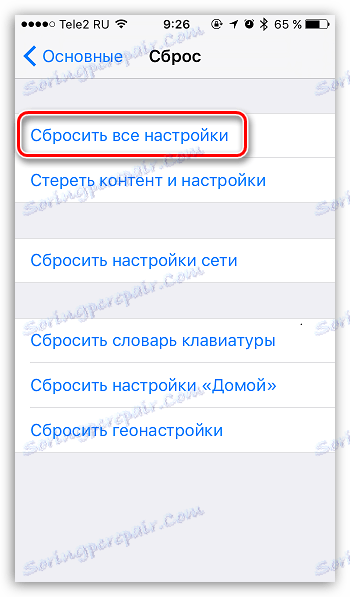
Ако имате проблема да решите проблем синхронизације, покушајте да контактирате Аппле подршку. помоћу ове везе .
